تستعد Microsoft لإصدار تحديثها نصف السنوي إلى Windows 10. يطلق عليه الآن تحديث Windows 10 April 2018 ، وهو تغيير في اللحظة الأخيرة من اسم التطوير الخاص به: Windows 10 Spring Creators Update.
لقد كنت أستخدم الإصدار التجريبي النهائي للتحديث - Windows 10 ، الإصدار 1803 - للحصول على إحساس بالميزات الجديدة وتعديلات التصميم التي ستجلبها إلى Windows 10. ستجد المزيد من عناصر نظام تصميم Microsoft Fluent أنه قدم في الخريف الماضي ولكن لا شيء في طريق تغييرات جذرية في الطريقة التي يبدو Windows. هناك ، بالطبع ، عدد من الميزات الجديدة والمفيدة التي تأتي في طريقك مع تحديث Windows 10 April 2018. وهنا العناوين.
الجدول الزمني
تفهم Task View الآن مرور الوقت. قبل تحديث أبريل 2018 ، عندما نقرت على زر عرض المهام على يمين Cortana (أو ضغطت على مفتاح Windows + Tab) ، أظهر لك صورًا مصغرة لتطبيقاتك ونوافذك النشطة. الآن ، عند فتح "عرض المهام" ، فإنه يتضمن "مخطط زمني" أسفل إطاراتك الحالية يعرض مصغرات للملفات والمواقع التي قمت بالوصول إليها خلال الـ 30 يومًا الماضية. يمكنك النقر على صورة مصغرة في مخططك الزمني لفتح الملف أو الموقع. ستصبح طريقة الانتقال سريعًا لفتح الملفات التي كنت تعمل عليها سابقًا أو مواقع الويب التي قمت بزيارتها مسبقًا. (للأسف ، يتم استبعاد Chrome وتطبيقات الجهات الخارجية الأخرى من اختصاص Timeline حاليًا.)
إذا كنت تفضل عدم عرض نشاطك الأخير على المخطط الزمني ، فانتقل إلى الإعدادات> الخصوصية> سجل النشاط وأغلق مفتاح التحويل في حسابك ضمن إظهار الأنشطة من الحسابات .

"،" modalTemplate ":" {{content}} "،" setContentOnInit ": false} '>
المشاركة القريبة
تمتلك شركة آبل AirDrop ، والآن لدى Microsoft مشاركة قريبة. ومن خلال ذلك ، يمكنك مشاركة الملفات والروابط مع أجهزة الكمبيوتر القريبة ، على الرغم من أن أجهزة الكمبيوتر المجاورة ستحتاج أيضًا إلى تشغيل Windows 10 April 2018 Update ومشاركة Bluetooth ومشاهدة المواقع المجاورة قيد التشغيل. يمكنك تبديل المشاركة من الأجهزة المجاورة من مركز الإجراءات ، حيث سترى زرًا جديدًا بعنوان المشاركة القريبة . مع تمكين الميزة ، سترى منطقة جديدة في قائمة المشاركة في مستكشف الملفات ، والحافة ، والصور ، وتطبيقات Microsoft الأخرى.
انتقل إلى الإعدادات> النظام> التجارب المشتركة لتعيين مستوى تسامح المشاركة ، سواء كان الجميع موجودين أو أجهزتي فقط .

"،" modalTemplate ":" {{content}} "،" setContentOnInit ": false} '>
مساعدة التركيز
وضع Windows 10 المسمى بشكل غريب عدم الإزعاج يحصل على اسم أكثر اعتدالا. ما يسمى مرة بالساعات الهادئة يسمى الآن "مساعدة التركيز" ، ويحصل على أكثر من تغيير الاسم مع تحديث Windows 10 April 2018. مع الساعات الهادئة ، كانت الميزة إما قيد التشغيل أو الإيقاف. مع مساعدة Focus ، يمكنك الحصول على ثلاثة خيارات: Off ، Priority only and Alarms only . ستعمل الأولوية فقط على تعطيل الإشعارات باستثناء تلك التطبيقات والأشخاص الذين تضيفهم إلى قائمة أولوياتك. ستعمل المنبهات فقط على تعطيل الإشعارات باستثناء ما إذا كنت تفكر في ذلك أم تنبيهات.
يمكنك أيضًا تعيين القواعد التلقائية لتمكين مساعدة Focus أثناء ساعات التعيين ، عندما تقوم بتشغيل الألعاب أو تكرارها (بحيث لا تتم مقاطعة العرض التقديمي في PowerPoint).
يمكنك إعداد مساعدة Focus بالانتقال إلى الإعدادات> النظام> مساعدة التركيز .

"،" modalTemplate ":" {{content}} "،" setContentOnInit ": false} '>
استعادة كلمة المرور للحسابات المحلية
في الماضي ، إذا اخترت تسجيل الدخول إلى جهاز الكمبيوتر الخاص بك ليس بحساب Microsoft ولكن بحساب مسؤول محلي ، فمن الأفضل ألا تنسى كلمة المرور الخاصة بك لأن وسائل الاتصال المحلية تعني أنك لوحدك. عرضت Microsoft مساعدة استرداد كلمة المرور لحسابات Microsoft فقط. مع تحديث أبريل 2018 ، يمكنك تعيين ثلاثة أسئلة أمان لحساب محلي ، والتي يمكنك الإجابة عليها إذا كنت لا تستطيع تذكر كلمة المرور الخاصة بك.
انتقل إلى الإعدادات> الحسابات> خيارات تسجيل الدخول وانقر على تحديث أسئلة الأمان لإعداد أسئلة الأمان.

"،" modalTemplate ":" {{content}} "،" setContentOnInit ": false} '>
اختر GPU الخاص بك
بالنسبة لأجهزة الكمبيوتر المحمولة ذات الرسومات المزدوجة ، يعمل تحديث Windows 10 April 2018 على تسهيل اختيار التطبيقات التي تستخدم شريحة الرسومات المدمجة من أجل عمر أفضل للبطارية أو شريحة الرسومات المخصصة للحصول على أداء أفضل. يقوم Windows 10 بعمل جيد من تلقاء نفسه لتحديد التطبيقات التي تحتاج إلى رسومات مخصصة. هذا هو السبب في أنك لا تستخدم برنامج فوتوشوب أو لعب مطلق النار ثلاثي الأبعاد مع رسومات إنتل مدمجة ، في حين أن رقاقة غيفورسي الخاصة بك تبقى خاملة ، على سبيل المثال ، ولكن يمكنك التحكم أكثر بمثل هذه القرارات. يمكنك القيام بذلك مسبقًا مع لوحة التحكم الخاصة بـ AMD's أو Nvidia ، ولكنك لا تحتاج الآن إلى الحفر في مثل هذا التعقيد.

انتقل إلى الإعدادات> النظام> عرض وانقر فوق إعدادات الرسومات ، واختر تطبيقاتك وقم بتعيين تفضيلات الرسومات الخاصة بك لكل منها لتوفير الطاقة أو الأداء العالي.

"،" modalTemplate ":" {{content}} "،" setContentOnInit ": false} '>
عارض بيانات تشخيص Windows
تخطو Microsoft في المقدمة حول نوع البيانات التي ترسلها إليها. انتقل إلى الإعدادات> الخصوصية> بيانات التشخيص والتعليقات ويمكنك اختيار المشاركة على المستوى الأساسي أو المستوى الكامل . ستجد أدناه زر " حذف" الذي سيؤدي إلى حذف كافة البيانات التشخيصية التي جمعتها Microsoft من جهاز الكمبيوتر الخاص بك. وإذا قمت بالتبديل في عارض بيانات التشخيص وانقر على زر عارض بيانات التشخيص ، فستفتح متجر Microsoft لتثبيت تطبيق عارض بيانات التشخيص. قم بتشغيل التطبيق وستتمكن من رؤية ما جمعته Microsoft عنك. العرض التقديمي ليس هو الأكثر وضوحًا ، ولكنه موجودًا في التطبيق إذا كنت تريد تدقيقه.

"،" modalTemplate ":" {{content}} "،" setContentOnInit ": false} '>
تجاهل علامات التبويب في Edge (أخيرًا)
لماذا فعل شيء بسيط جدا وقتا طويلا؟ في النهاية ، أدرك متصفح Edge من Microsoft متصفح Chrome و Firefox من خلال السماح لك بكتم علامات التبويب. ما عليك سوى النقر على رمز مكبر الصوت لعلامة تبويب صاخبة لتجاهلها. انقر مرة أخرى لإلغاء كتم الصوت. إنها أسهل بالفعل من Chrome ، مما يفرض عليك النقر بزر الماوس الأيمن ثم إجراء تحديد من القائمة السياقية لكتم علامة تبويب.
على استعداد لجعل قفزة؟ انضم إلى برنامج Windows Insider واحصل على Windows 10 April 2018 Update الآن. ولكن قبل القيام بذلك ، تأكد من إعداد جهاز الكمبيوتر الخاص بك للتحديث.







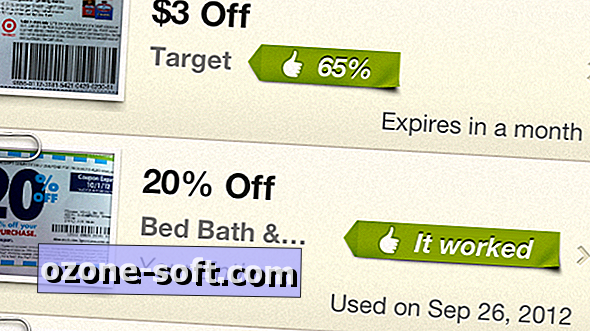





ترك تعليقك